
PDF (Сергеева)
.pdf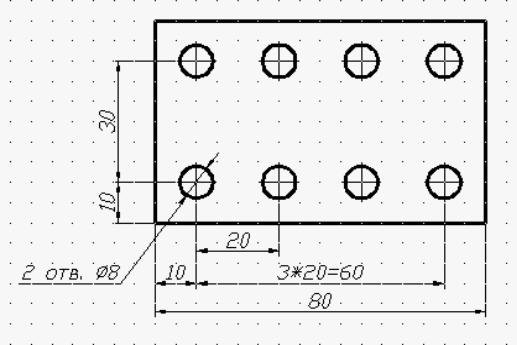
Рис. 49. Планка 2
Для построения 8 отверстий детали верхнее отверстие скопированной детали можно стереть («Стереть») или удалить клавишей <Del>, затем использовать команду «Массив». Параметры массива вводятся в диалоговом окне команды, представленном на рис. 50. В качестве исходных объектов выбираются объекты, расположенные ближе к началу координат. В данном примере верхнее отверстие можно не удалять, а оба отверстия использовать как исходные объекты. Тогда количество рядов массива будет не 2, а 1, а количество столбцов останется прежним.
Возможности AutoCAD предусматривают и другой способ построения отверстий после копирования первой детали, когда верхнее отверстие не удаляется, а троекратно копируется («Копировать») до прерывания команды. Полезно для первого знакомства с AutoCAD попробовать оба способа и сравнить их. В связи с тем, что длина второй детали больше на 20 мм, первую деталь после копирования следует растянуть («Растянуть»). Выбор объектов при этом выполняется «Секрамкой» справа налево с пересечением средней части контура детали левой стороной «Секрамки». Если вы забыли выполнить команду «Растянуть» до выполнения копирования отверстий, их просто надо убрать из набора после выбора «Секрамкой» левой клавишей мыши, удерживая при этом клавишу <Shift>.
41
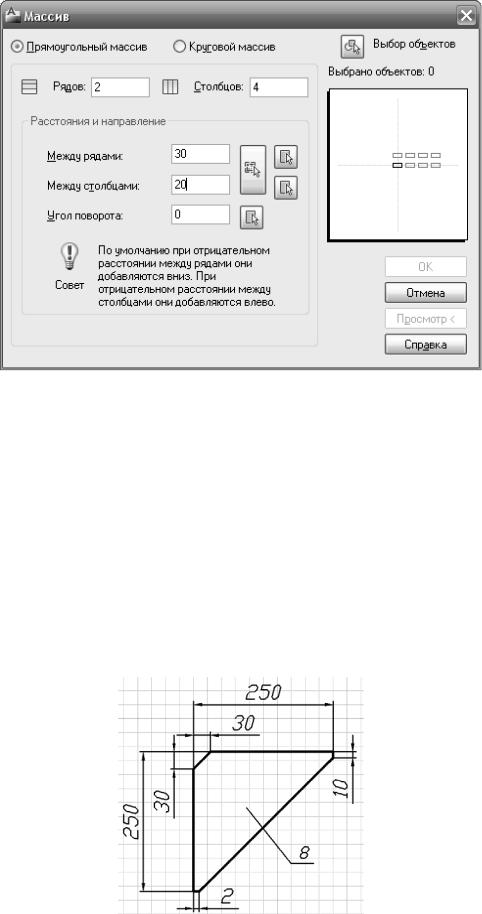
Рис. 50. Диалоговое окно команды «Массив»
2.2. Построение деталей с фланцем способом редактирования плоской детали
На рис. 51 приведен пример простой детали, используемой в судостроительном черчении. Студентам судостроительных специальностей с первого курса приходится часто выполнять построение таких деталей отдельно или в составе сборочных соединений. Причем форма и размеры деталей могут изменяться незначительно.
Рис. 51. Равнобокая кница со стороной 250 мм
42
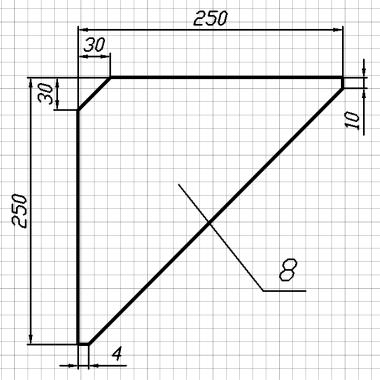
Посмотрим, как можно рационализировать свою работу при использовании в учебных и рабочих чертежах такой детали. Для любой технической специальности можно найти простые детали, похожие по форме, поэтому данный пример может быть полезен для любой специальности.
На рис. 52 изображена другая деталь. Сравним обе детали. И в том и в другом случае детали имеют одинаковую форму, а отличаются только размерами.
Рис. 52. Равнобокая кница со стороной 500 мм
Выполним сначала построение кницы по рис. 51. На рис. 53 показан порядок построения кницы. Построение выполняется с учетом масштаба (1:5) с использованием команды «Отрезок» (Line). Формат командной строки демонстрирует построение с использованием метода «Направление – расстояние» от т. 1 до т. 5 (рис. 53, 54).
Для среза равносторонней кромки используется команда «Фаска», подробно описанная в п. 3.1.1. Возможности AutoCAD позволяют не строить вторую кницу, а быстро отредактировать первую с использованием команды «Масштаб», которая описана в п. 3.3. Так как после выполнения команды «Масштаб» размеры кромки изменяются, целесообразно выполнять команду «Масштаб» для построения кницы
43
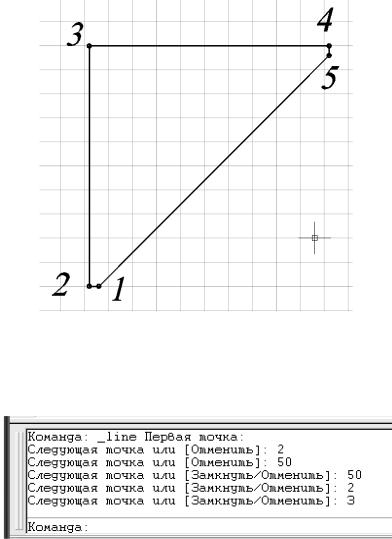
стороной 500 мм до выполнения команды «Фаска» при построении первой кницы. Однако AutoCAD предусматривает и другой способ редактирования первой кницы для построения второй. Допустим, что масштаб кницы изменился после выполнения среза. В этом случае срез легко редактируется «ручками». Редактирование «ручками» описано в разделе 3 данного пособия.
Рис. 53. Порядок построения кницы
Рис. 54. Формат командной строки для построения кницы
На рис. 55 представлена равнобокая кница с фланцем. Такой чертеж можно также построить путем редактирования равнобокой кницы без фланца. При этом используются команды «Подобие» (Offset), «Удлинить» (Extend) и «Обрезать» (Trim) и редактирование («Растянуть») с помощью «ручек».
Рассмотрим подробно процесс редактирования равнобокой кницы для построения кницы с фланцем по рис. 55. На рис. 56 показано
44
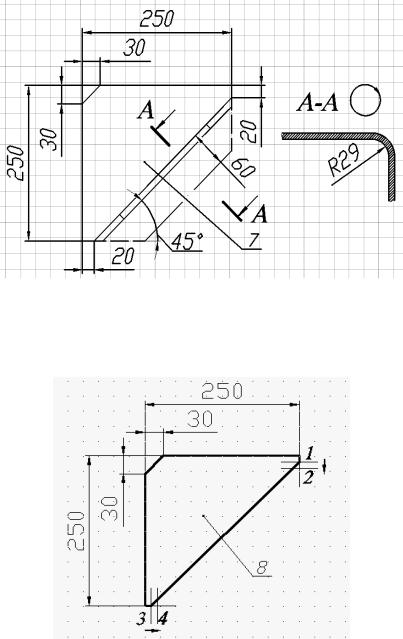
начало редактирования детали. Прежде всего следует выполнить растягивание с помощью «ручек», для чего указываем курсором (перекрестьем) на отрезок, отмеченный точкой 1, выше этой точки и по точке 1, щелчком левой клавиши мыши активизируем сначала указанный отрезок, затем точку 1. Точка при этом меняет свой цвет. Затем, удерживая курсор в выделенной точке, тянем ее в направлении, указанном стрелкой, а с клавиатуры с учетом масштаба вводим длину растяжения (24), затем нажимаем клавишу <Enter>. Аналогично растягивается отрезок, отмеченный точкой 3, до точки 4. Результат растяжения показан на рис. 57.
Рис. 55. Равнобокая кница с фланцем
Рис. 56. Выполнение растяжения «ручками»
45
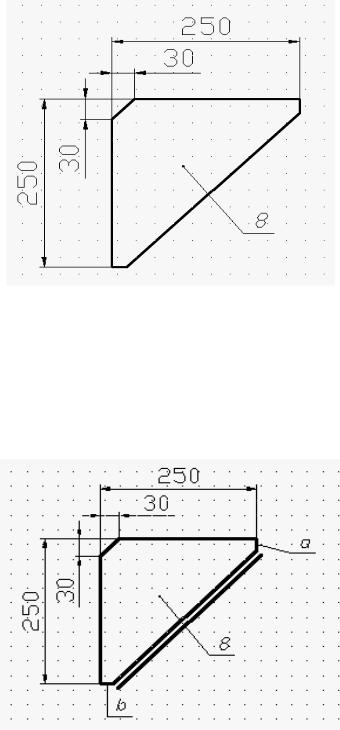
Рис. 57. Результат растяжения «ручками»
На рис. 58 показано начало построения фланца с использованием команды «Подобие». На подсказки команды отвечаем вводом величины смещения наклонного отрезка и указанием стороны смещения.
Рис. 58. Выполнение команды «Подобие»
Рис. 59 отражает этапы продолжения построения фланца с помощью ввода той же команды, но с другой величиной смещения и противоположным направлением смещения. На рис. 59 показаны также направления удлинения отрезков a и b (рис. 58) в сторону кромки (отрезок с). Рис. 60 демонстрирует результат удлинения (отрезки e и d) до кромки с. Затем дважды выполняется команда «Обре-
46
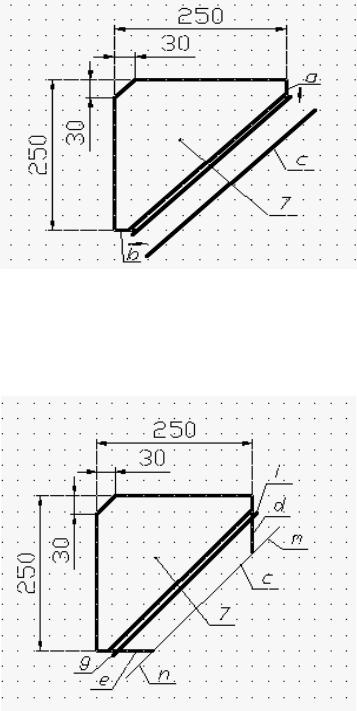
зать» для отрезков g, i, m и n, где для нее поочередно режущими кромками являются отрезки e и d. На рис. 55 кница с фланцем предусматривает построение штрихпунктирной линией. Команда «Типы линий» и изменение типа линии описаны в разделе 3. Контур детали для разреза А-А строится режимом «Орто» с последующим выполнением команды «Сопряжение», где в ответ на подсказки команды вводится величина радиуса, затем указываются стороны сопряжения.
Рис. 59. Повторение команды «Подобие» для построения отрезка с
Рис. 60. Выполнение команд «Удлинить» и «Обрезать»
47
Штриховка контура выполняется командой «Штриховка», которая подробно описана в разделе 3. Таким образом заканчивается построение кницы с фланцем (рис. 55) с использованием равнобокой кницы (рис. 51).
Вопросы и задания для самоконтроля
1.Выполните построение планки с двумя отверстиями, показанной на рис. 47.
2.Отредактируйте планку, построенную по рис. 47, по заданию на рис. 49 с использованием команды «Массив».
3.Отредактируйте планку, построенную по рис. 47, по заданию на рис. 49 с использованием команды «Копировать».
4.В каких случаях применение команды «Массив» будет эффективнее применения команды «Копировать»?
5.Выполните построение равнобокой кницы по рис. 51.
6.Выполните редактирование кницы, построенной по рис. 51,
сприменением команды «Масштаб» для построения равнобокой кницы, показанной на рис. 52. Используйте масштабный коэффициент 2.
7.Выполните растяжение «ручками» равнобокой кницы, построенной по рис. 47, на 2 мм согласно рис. 56.
8.Выполните по результату п. 7 команду «Подобие» со смещением на 2 мм по рис. 58, затем повторите команду «Подобие» с учетом масштаба по рис. 55 и 59.
9.Выполните редактирование результата п. 8 по рис. 60.
10.Расскажите об отличии команд «Копировать» и «Массив».
11.Какие возможности программы AutoCAD можно использовать с помощью команд редактирования «Масштаб», «Копировать», «Массив», «Удлинить», «Обрезать»?
12.Какие чертежи инженерной графики эффективнее выполнять
вAutoCAD?
13.Какие команды и режимы AutoCAD делают решение задач начертательной геометрии более эффективным?
14.Расскажите о возможностях команды «Растянуть».
15.Какие команды рисования и редактирования AutoCAD аналогичны традиционным чертежным инструментам?
48
16.Какие команды редактирования AutoCAD не имеют аналогов среди традиционных чертежных инструментов?
17.Как построить контур планки, показанной на рис. 47, с использованием команды «Отрезок»?
18.Сравните применение команд «Отрезок» и «Прямоугольник» для построения контура планки, показанной на рис. 47. Какое построение эффективнее?
19.Сравните растягивание отрезков «ручками» и удлинение их с применением команды «Удлинить». В чем заключается отличие такого редактирования?
20.Как можно построить разрез кницы с фланцем А-А, показанный на рис. 55, без выполнения команды «Сопряжение»?
49
3.ПОСТРОЕНИЕ ЧЕРТЕЖЕЙ ТИПОВЫХ ДЕТАЛЕЙ
ИСБОРОЧНЫХ ЕДИНИЦ
Вданном разделе демонстрируется методика интенсивного, творческого изучения графического редактора AutoCAD. Рассматривается комплексное учебное задание для студентов, в котором в качестве примера приводится гайка, как всем знакомая деталь, элементы которой (шестигранная поверхность, отверстие с резьбой и фасками) встречаются во многих типовых деталях. Фаски на шестигранной поверхности в задании строятся посредством решения задачи начертательной геометрии на построение линий пересечения поверхностей. Это и пример демонстрации возможностей AutoCAD, и тренировочное задание для приобретения навыков работы с объектной привязкой, и проверка остаточных знаний по начертательной геометрии.
Комплексное задание по построению болтового соединения представлено таким образом, что в процессе его выполнения студенты сначала изучают команды AutoCAD на общем для всех задании. Затем, используя возможности AutoCAD, студенты могут самостоятельно выполнить индивидуальные задания на его основе. Таким образом происходит закрепление приобретенных знаний и их контроль.
Задание выполняется методом, не имеющим аналогов в традиционном черчении. Оно выполняется интенсивно благодаря рациональному ступенчатому применению одной детали для построения другой, затем для использования обеих деталей в сборочном соединении и, наконец, в комплексном задании.
На примере приведенного задания рассматривается создание библиотеки типовых деталей с использованием команды «Блок». Сборочный чертеж болтового соединения выполняется каждым студентом со вставкой блоков из своей библиотеки. Изучив возможности AutoCAD, студенты могут создавать библиотеки из типовых деталей
ииспользовать их при дальнейшем обучении.
Для закрепления знаний и навыков, полученных при выполнении данного задания, рекомендуется выполнить контрольное задание по данной теме – построить нестандартную деталь с шестигранной поверхностью.
50
